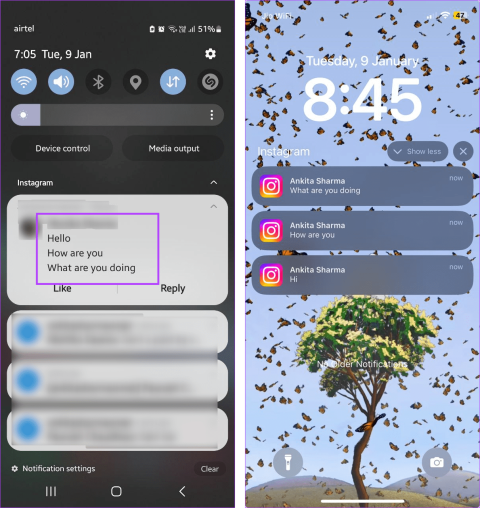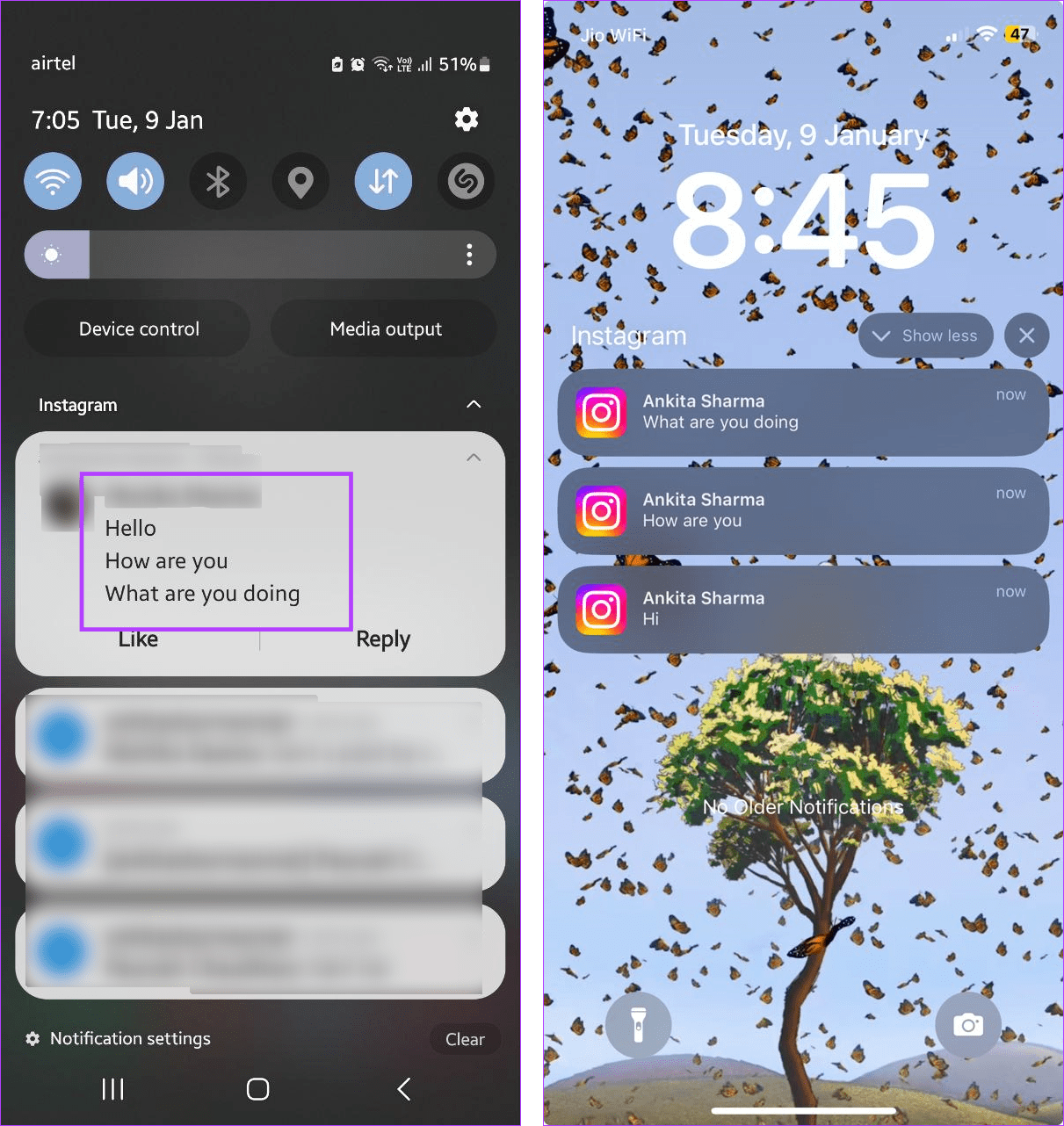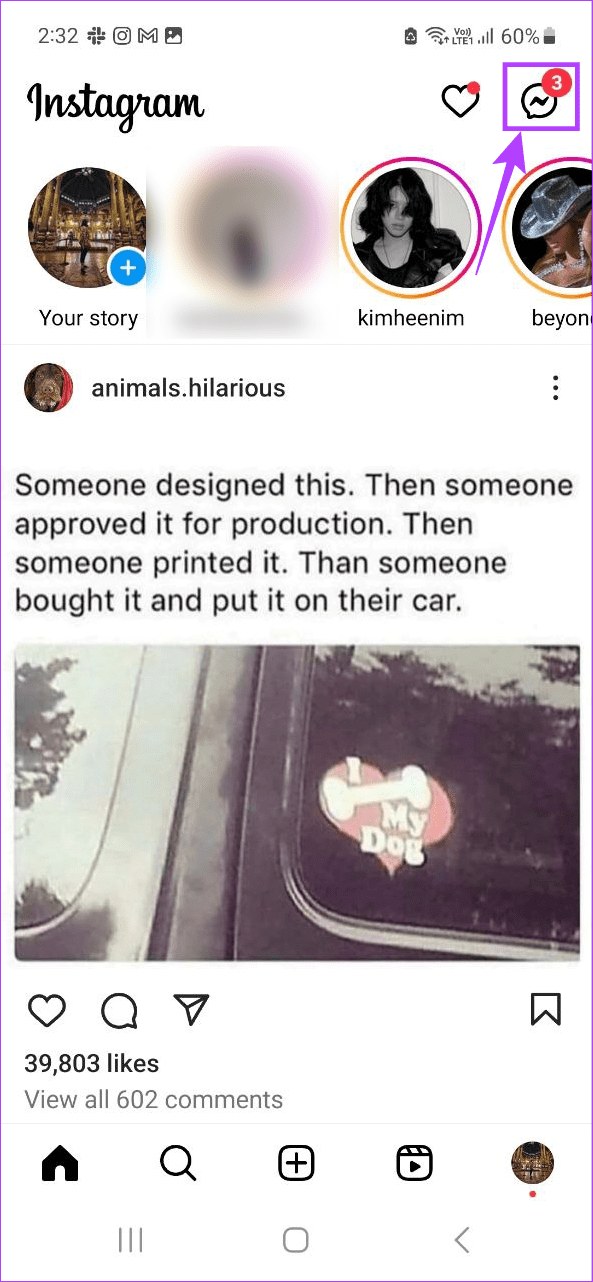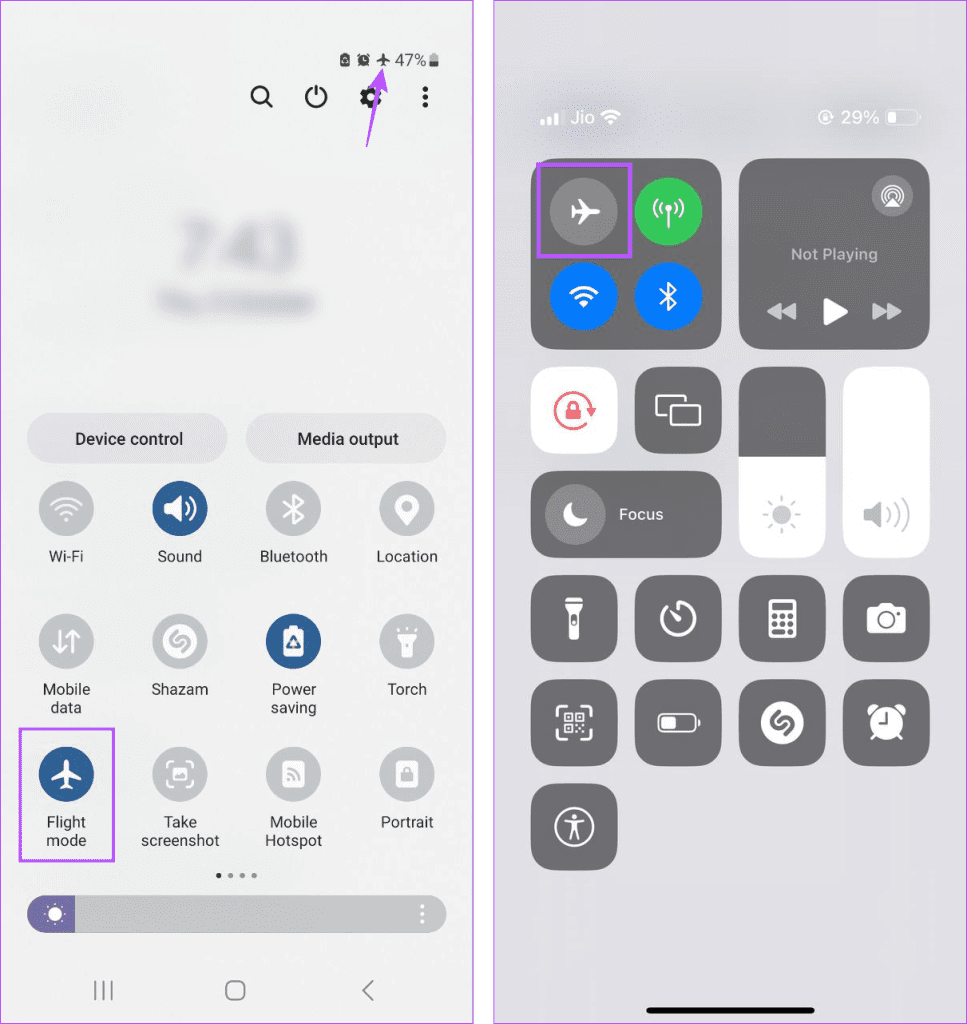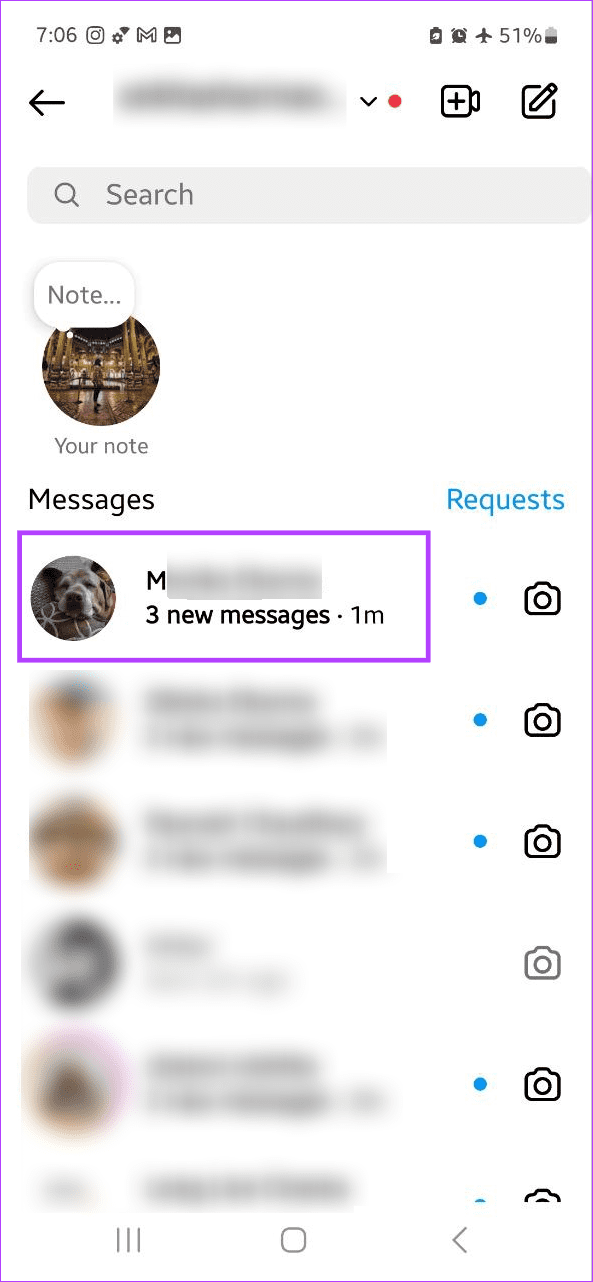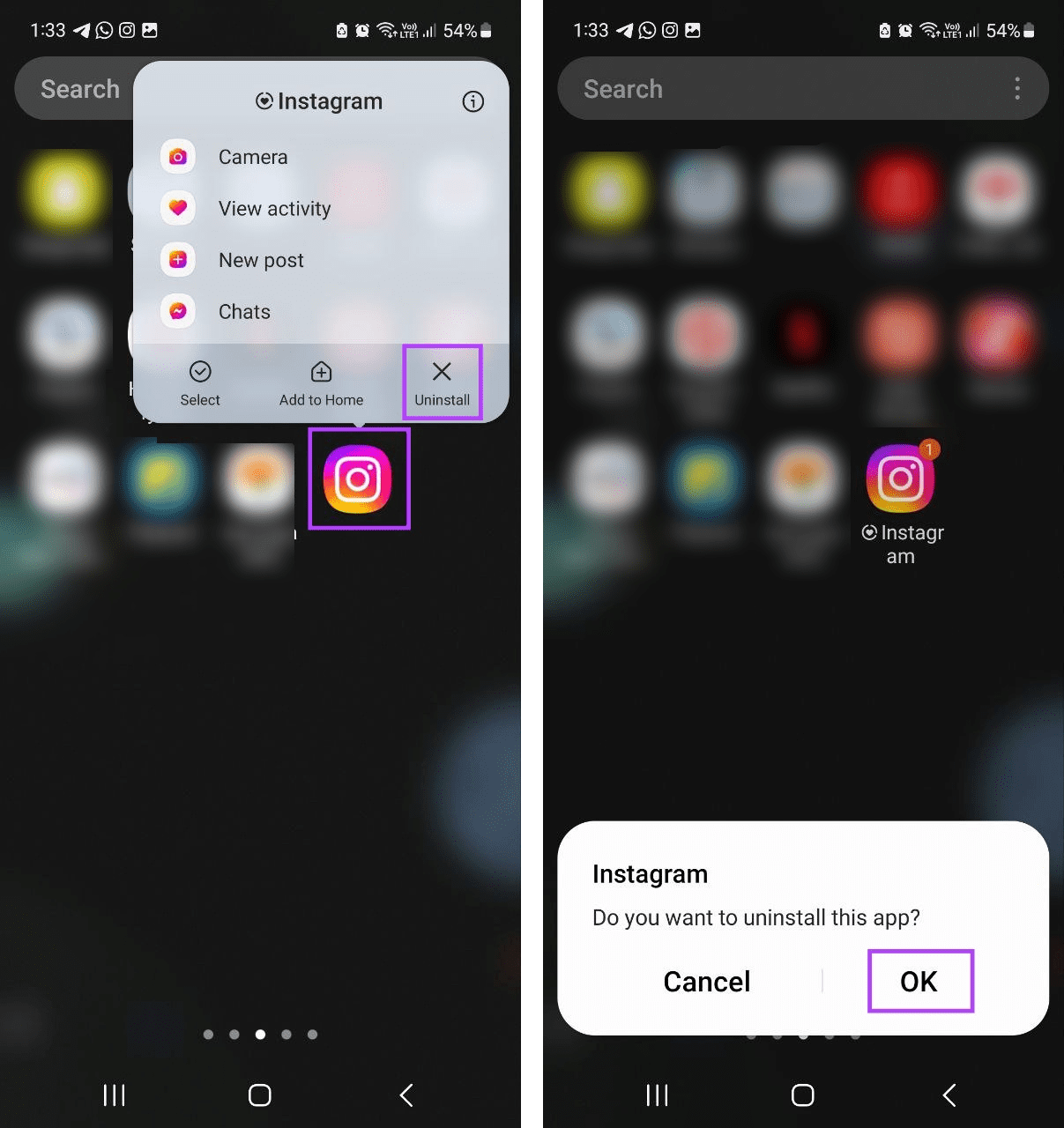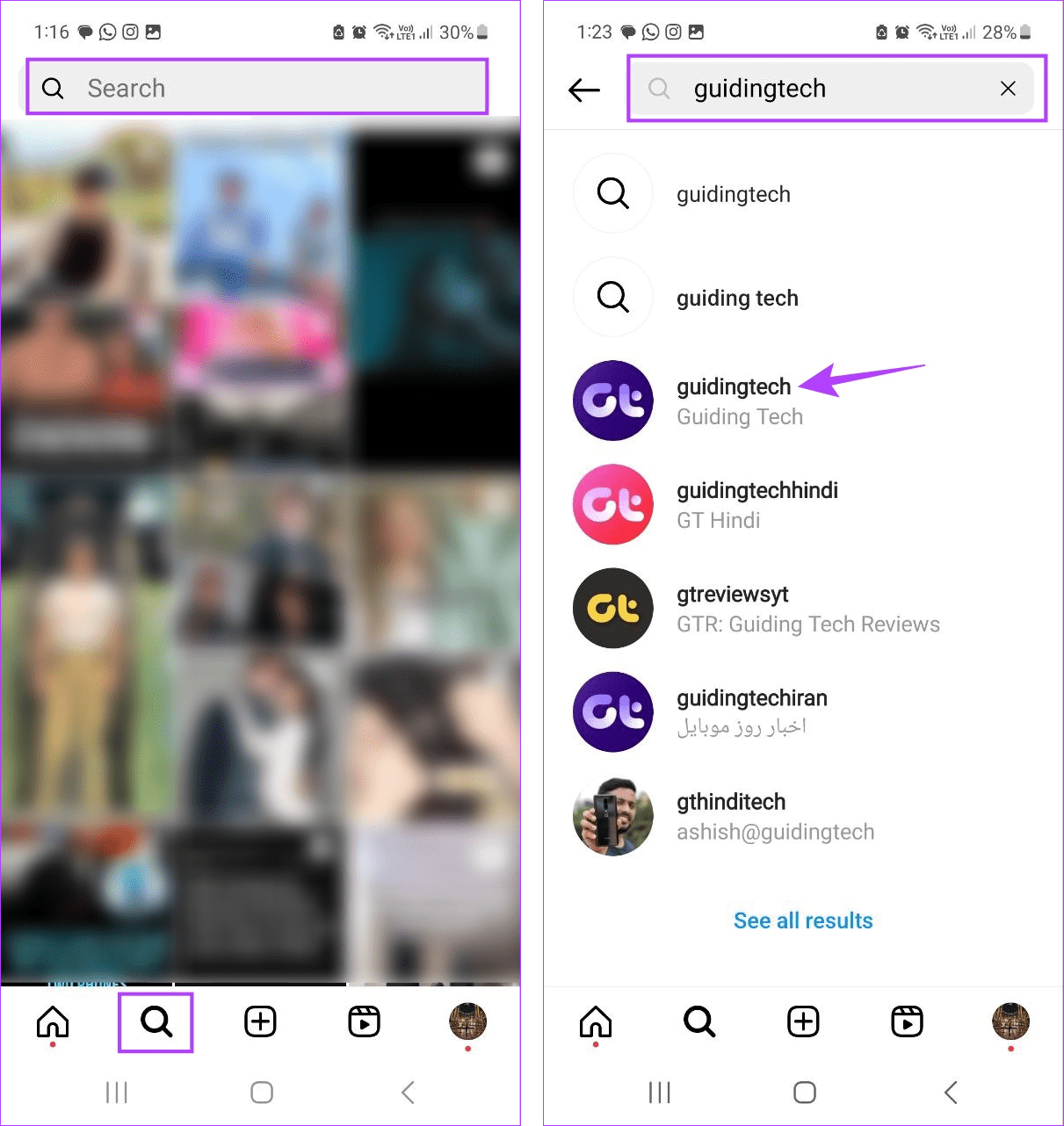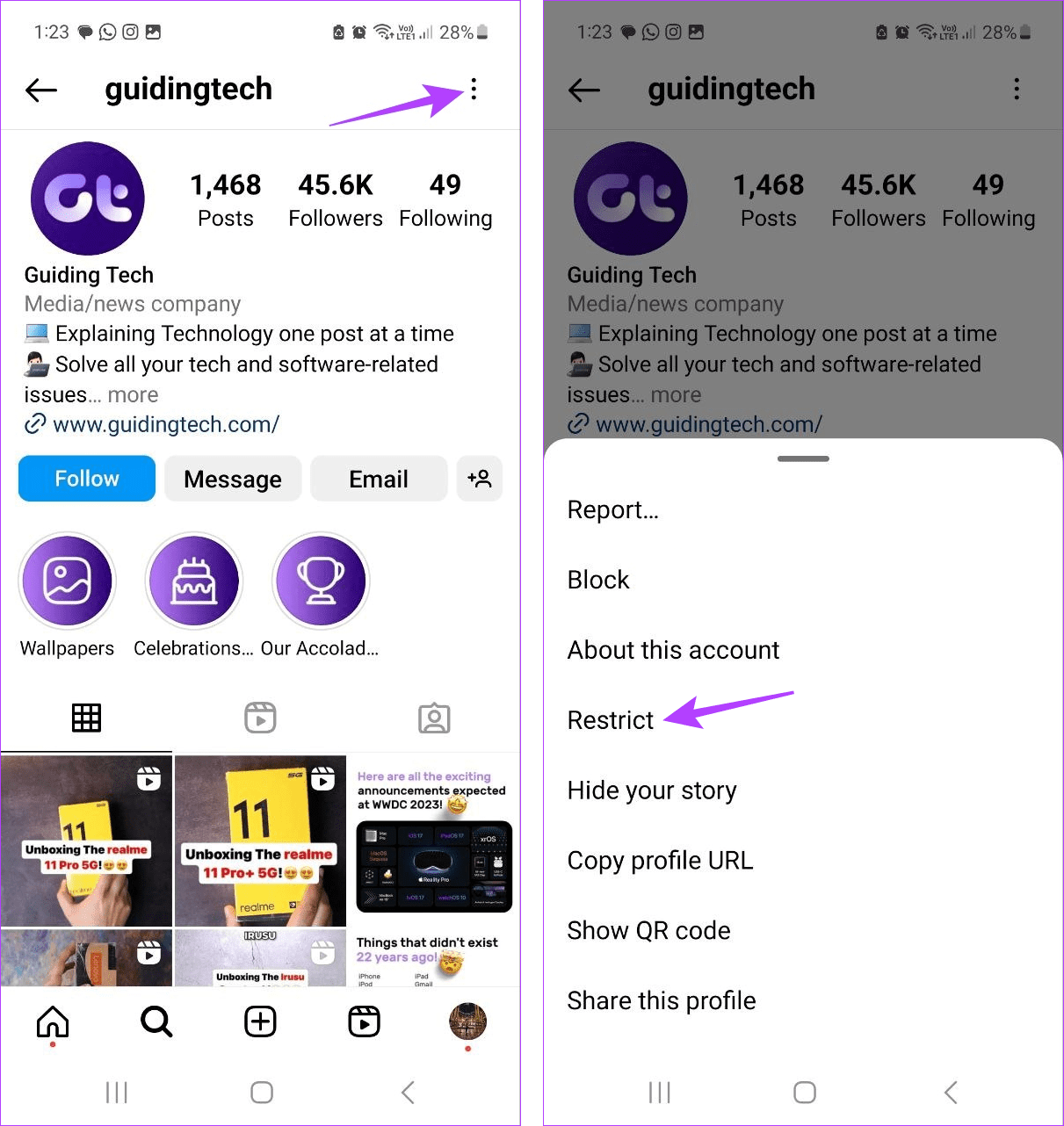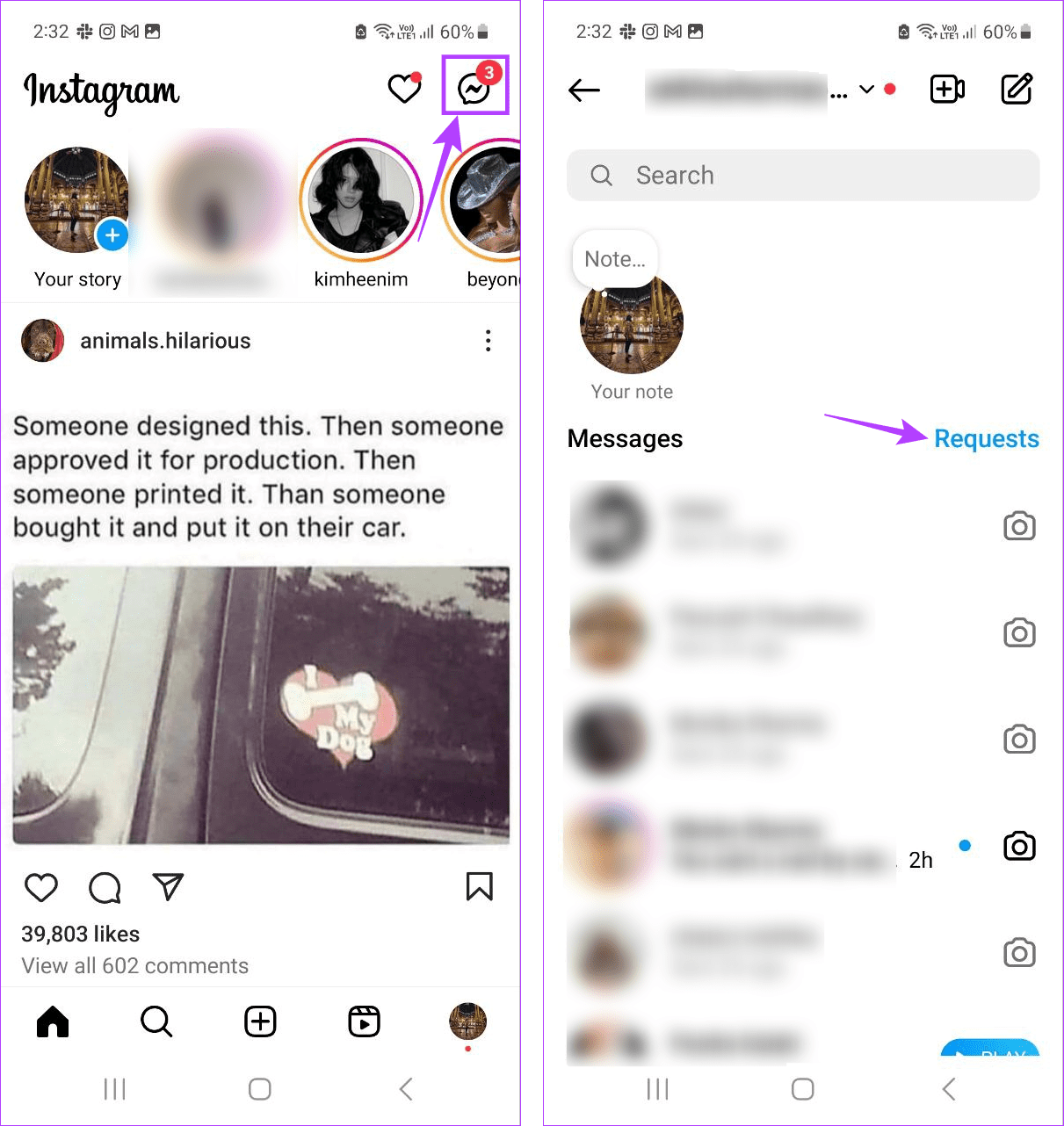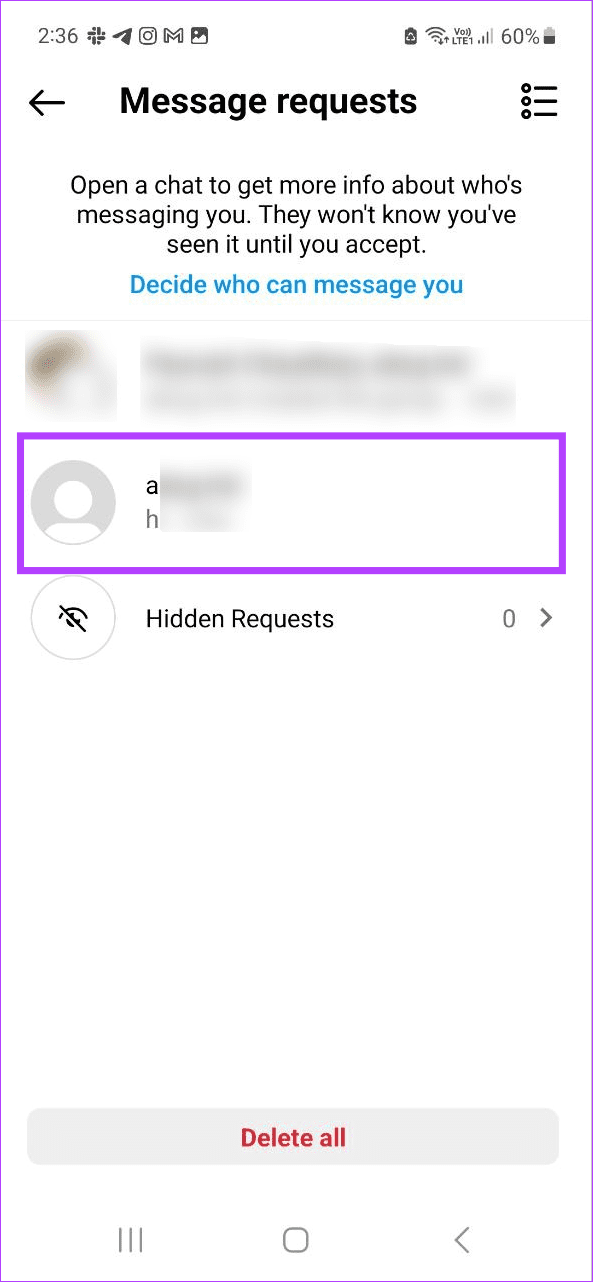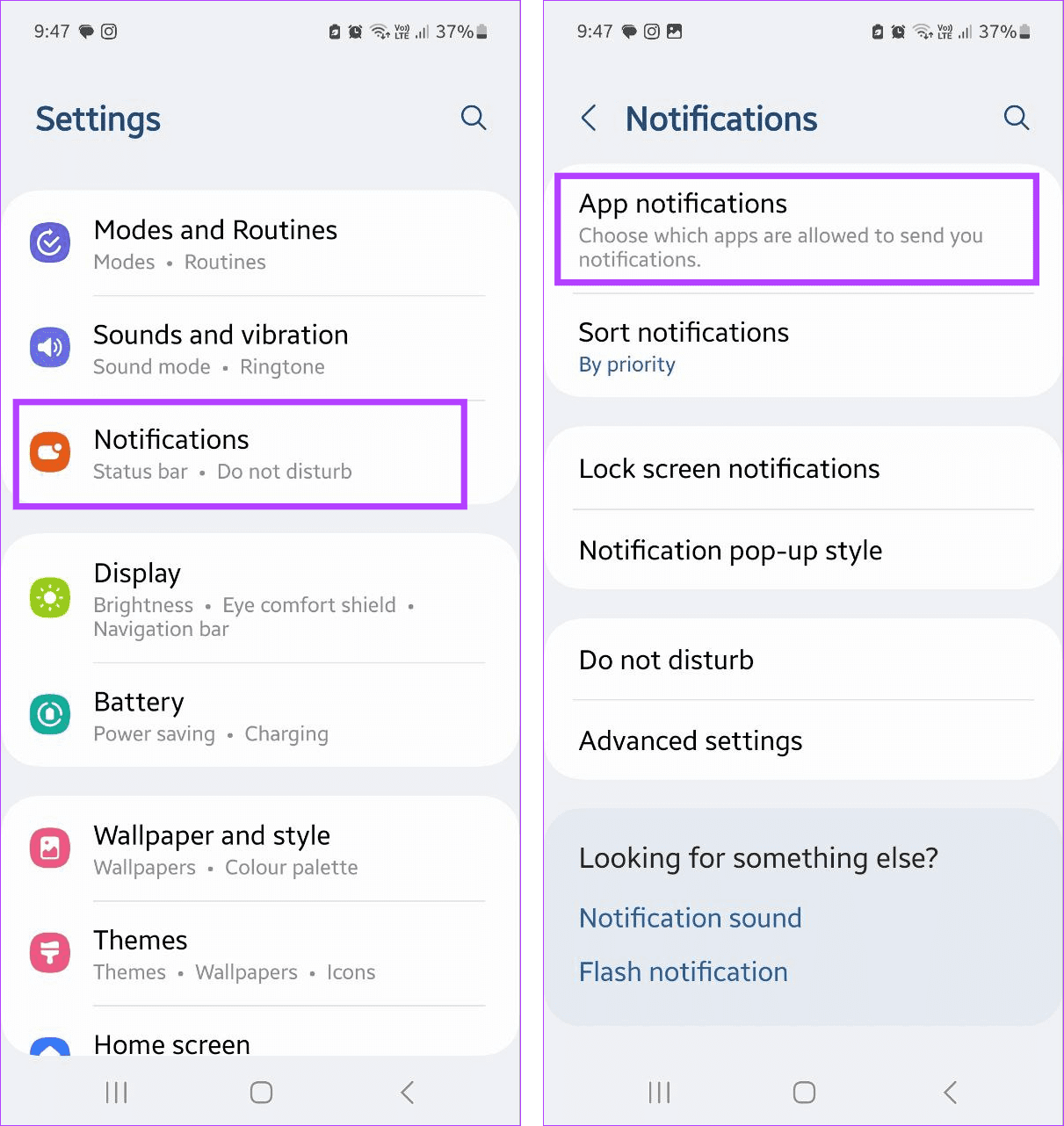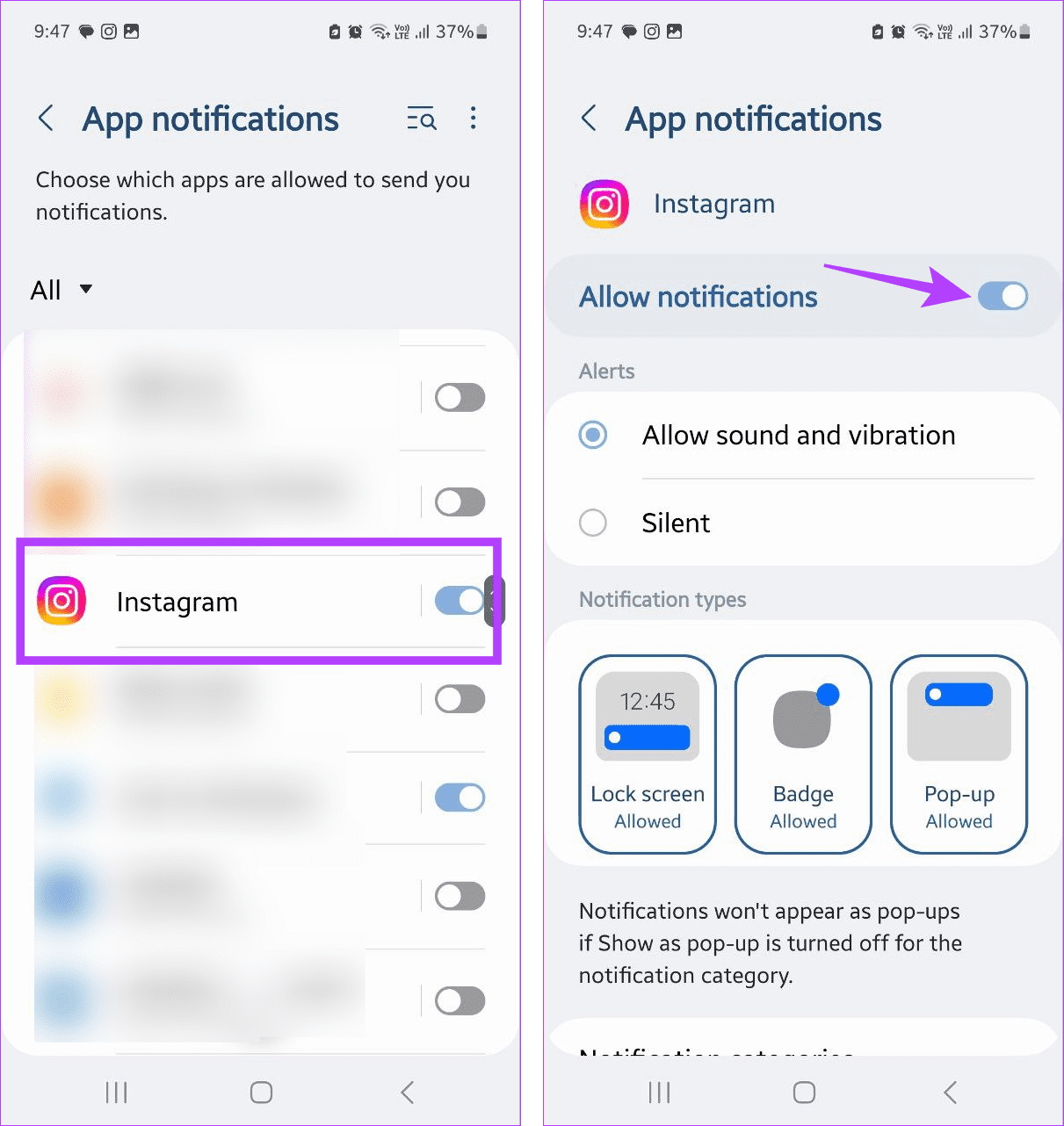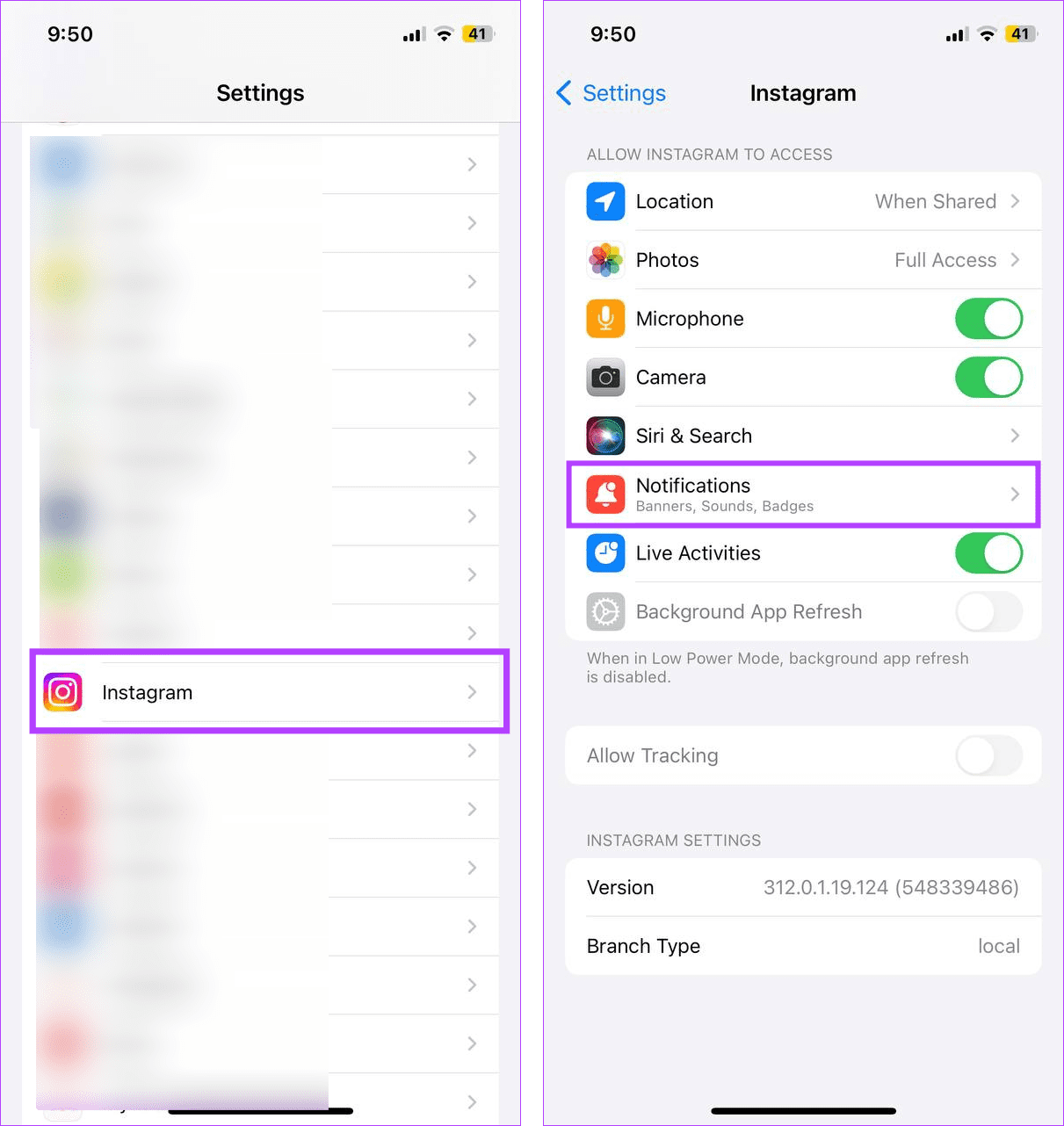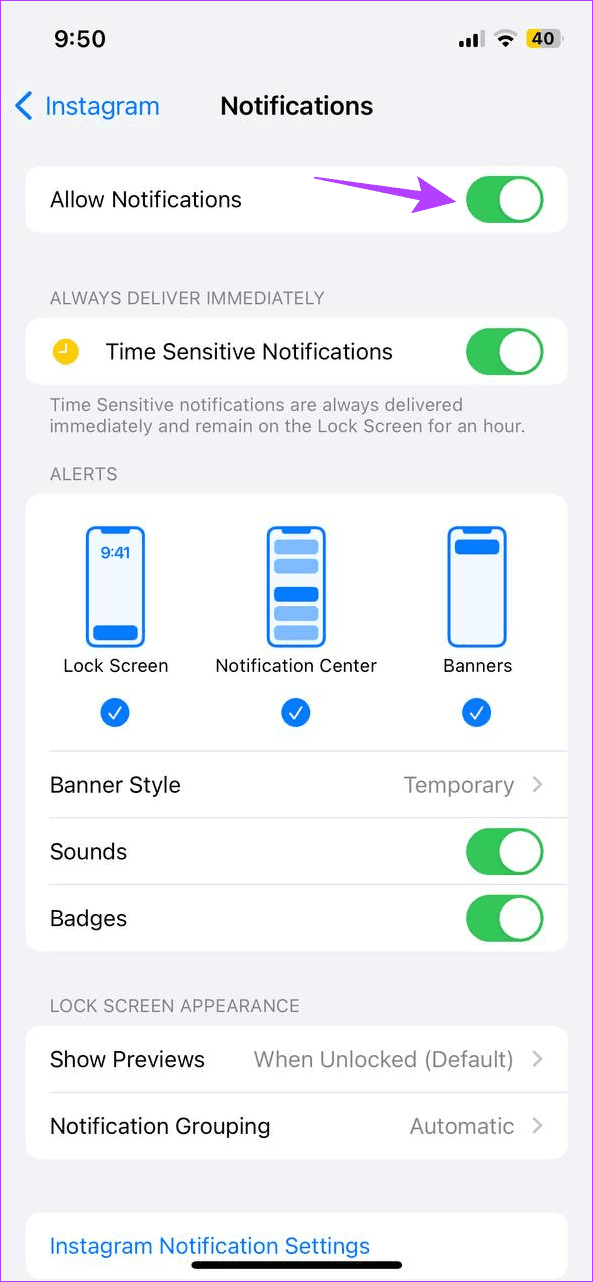Tus amigos en Instagram pueden enviarte DM o mensajes directos, entregados directamente en la sección de mensajes. Desde allí, puede ver y responder los mensajes. Sin embargo, ¿puedes ver tus mensajes de Instagram sin que te vean? Vamos a averiguar.

Se activa una confirmación de lectura automática cada vez que abres un mensaje, lo que te impide ver tus mensajes de Instagram sin que te vean. Ahora, este mensaje quedará leído para el otro usuario hasta que usted responda. Esto puede crear una presión indebida para responder, no sea que tu amigo lo confunda con una imagen fantasma. Sin embargo, ¿hay alguna manera de desactivar los recibos de lectura en Instagram? Sigue leyendo para saberlo.
¿Puedes desactivar los recibos de lectura en Instagram?
No. Al momento de escribir este artículo, no puedes desactivar ni ocultar los recibos de lectura en Instagram. Esto significa que los mensajes abiertos mostrarán un pequeño letrero de Visto debajo de ellos en la ventana de chat. Sin embargo, existen algunas formas que puede utilizar para eludir esta función y evitar que se envíe el recibo de lectura. Mirémoslos.
Cómo leer mensajes de Instagram sin ser visto
Dado que no existe una opción para desactivar los recibos de lectura, puede utilizar cualquiera de las cuatro formas mencionadas a continuación para leer mensajes de Instagram sin ser visto.
1. Leer mensaje usando el panel de notificaciones
Una de las formas más sencillas de ver los mensajes de Instagram sin enviar una notificación de Visto es mediante el panel de notificaciones de su dispositivo. Sin embargo, para utilizar este método, debes tener habilitadas las notificaciones para la aplicación de Instagram. Además, es posible que solo veas mensajes limitados al obtener una vista previa del mensaje de Instagram. He aquí cómo hacerlo.
Paso 1: Dependiendo de su dispositivo, desplácese hacia abajo desde la esquina superior izquierda o la parte superior de la pantalla para abrir el panel de notificaciones.
Paso 2: Aquí, vea el mensaje de Instagram relevante.
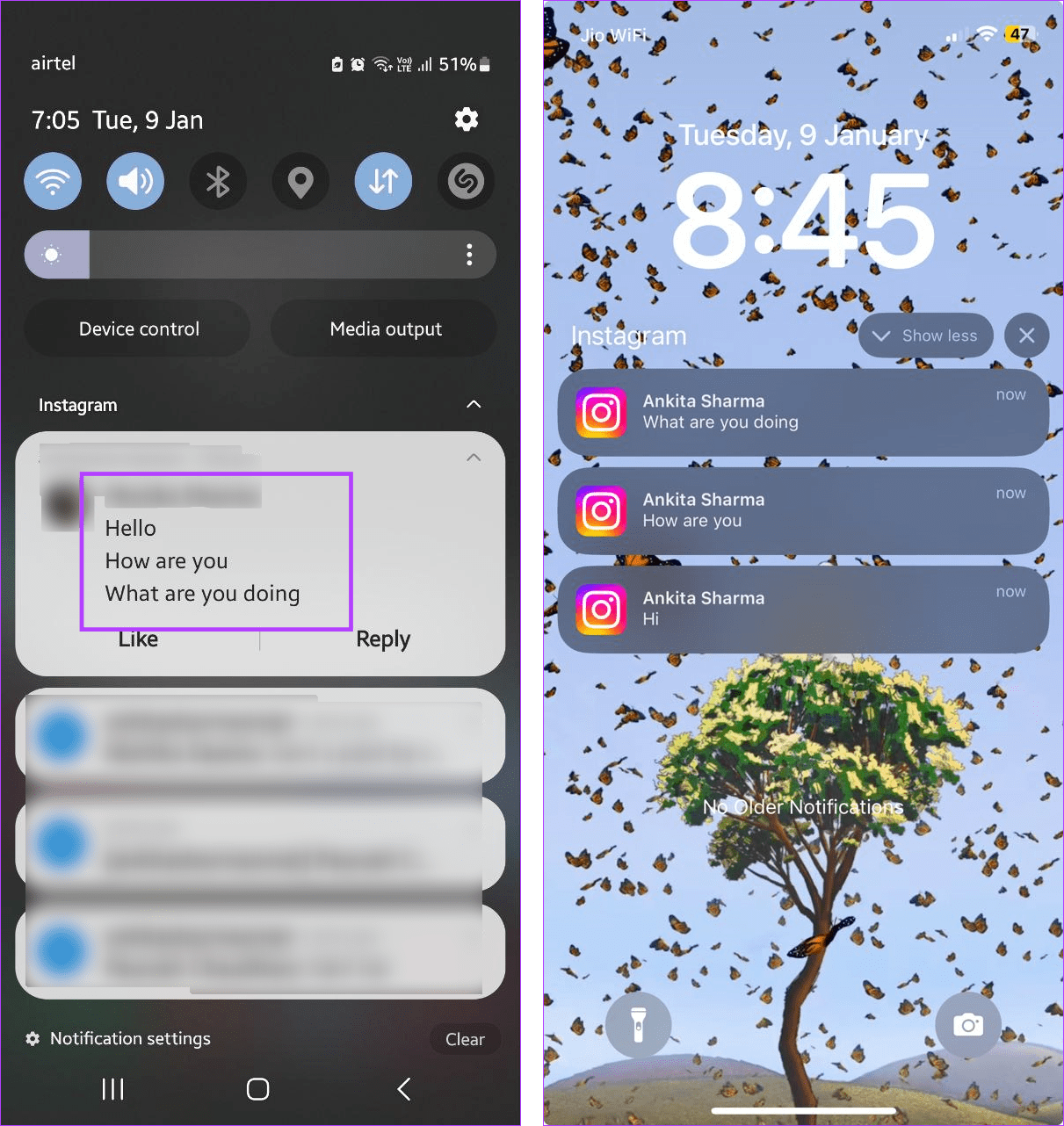
Si la vista previa del mensaje colapsa, toque el ícono de flecha para expandirlo y ver el mensaje completo de Instagram desde el panel de notificaciones.
Lea también: Cómo arreglar las notificaciones de Instagram que no funcionan a menos que abras la aplicación
2. Activando el modo avión
Al habilitar el Modo avión en su teléfono, se desactiva toda comunicación por radio, lo que garantiza que los recibos de lectura no se informen al otro usuario. Sin embargo, una vez que leas el mensaje, deberás desinstalar y reinstalar la aplicación de Instagram. De lo contrario, la notificación Visto se enviará una vez que conecte su dispositivo a Internet. He aquí cómo hacerlo.
Paso 1: abre Instagram y toca Mensajes.
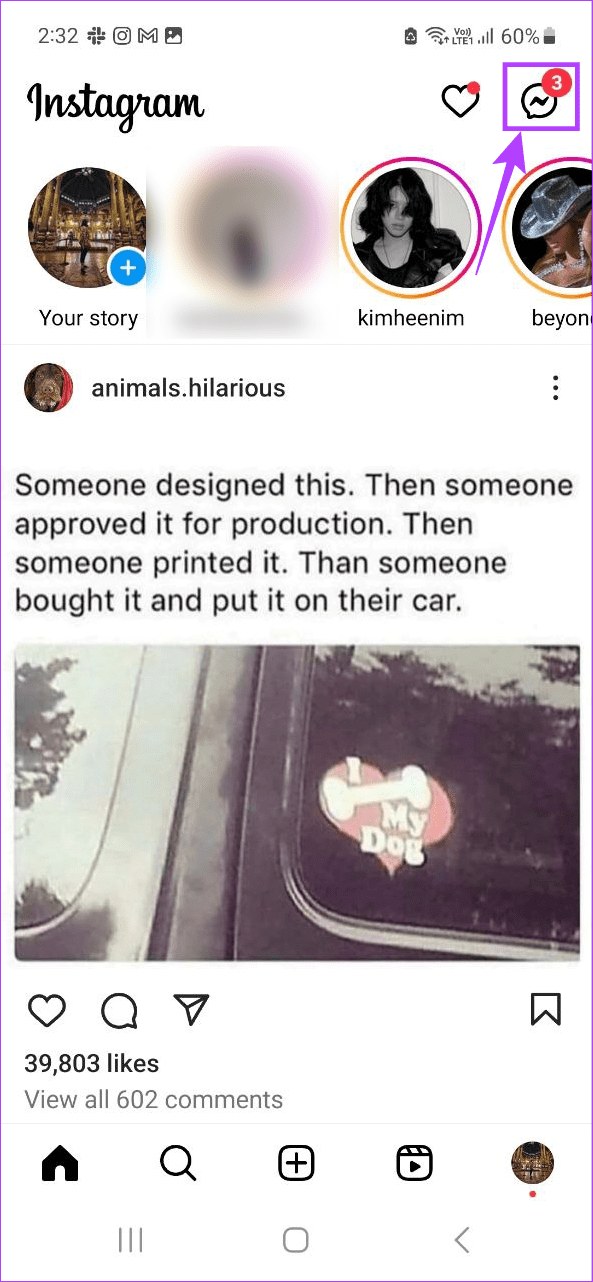
Paso 2: Espere a que se carguen los mensajes. Una vez hecho esto, deslícese hacia abajo desde la parte superior de la pantalla para abrir Configuración rápida en Android.
Si estás usando un iPhone, abre el Centro de control deslizándote hacia abajo desde la esquina superior izquierda o, si tu dispositivo tiene un botón de Inicio, deslizándote hacia arriba desde la parte inferior de la pantalla.
Paso 3: Ahora, toque el ícono del avión en el dispositivo respectivo para habilitar el Modo avión.
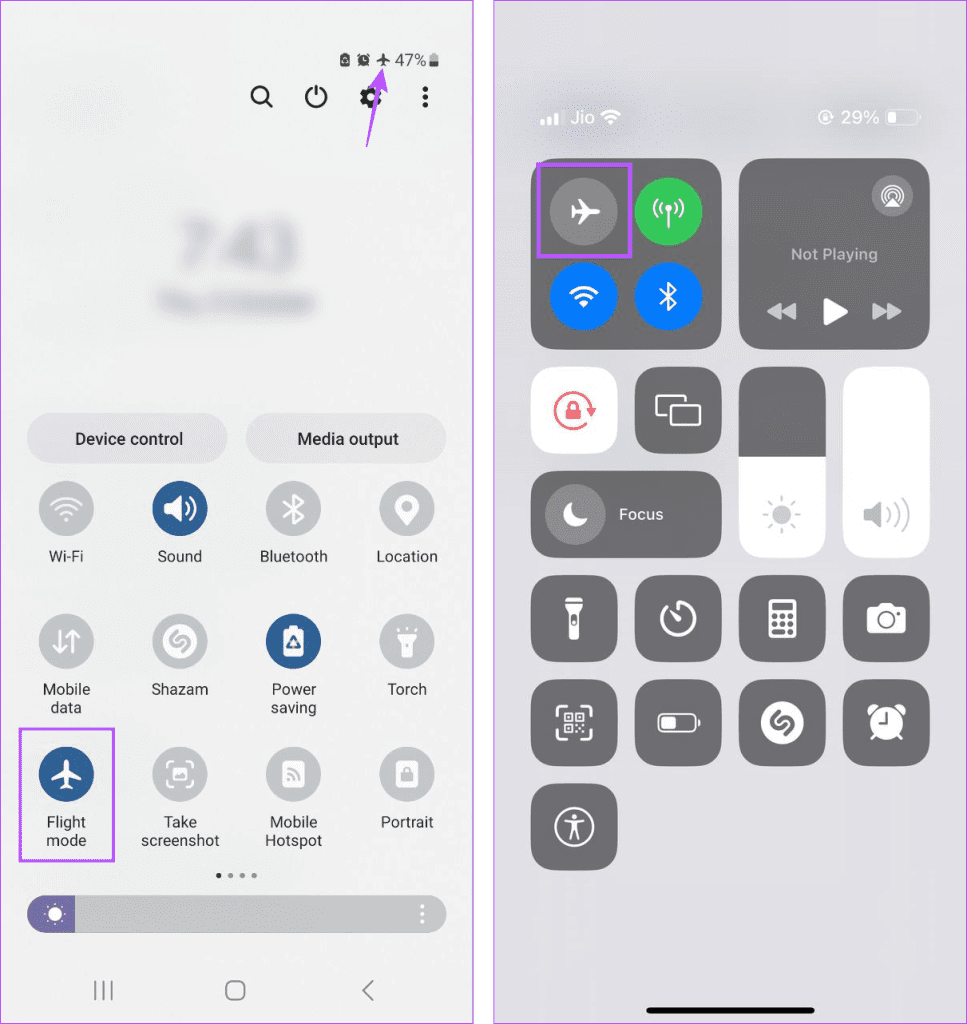
Paso 4: Una vez hecho esto, abre el mensaje en Instagram para verlo.
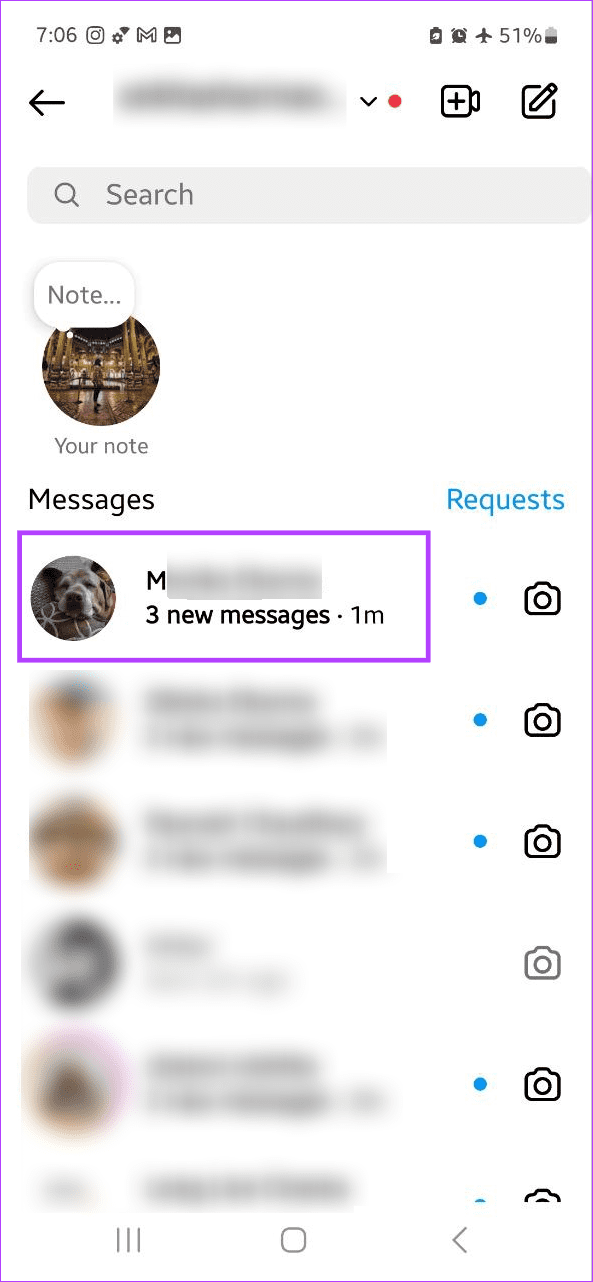
Paso 5: Ahora, sal de la aplicación y, si estás usando un dispositivo Android, mantenla presionada para ver más opciones. Aquí, toque Desinstalar.
Paso 6: Luego, toque Aceptar.
Nota: También puedes consultar nuestro artículo para obtener más información sobre cómo eliminar aplicaciones en tu iPhone .
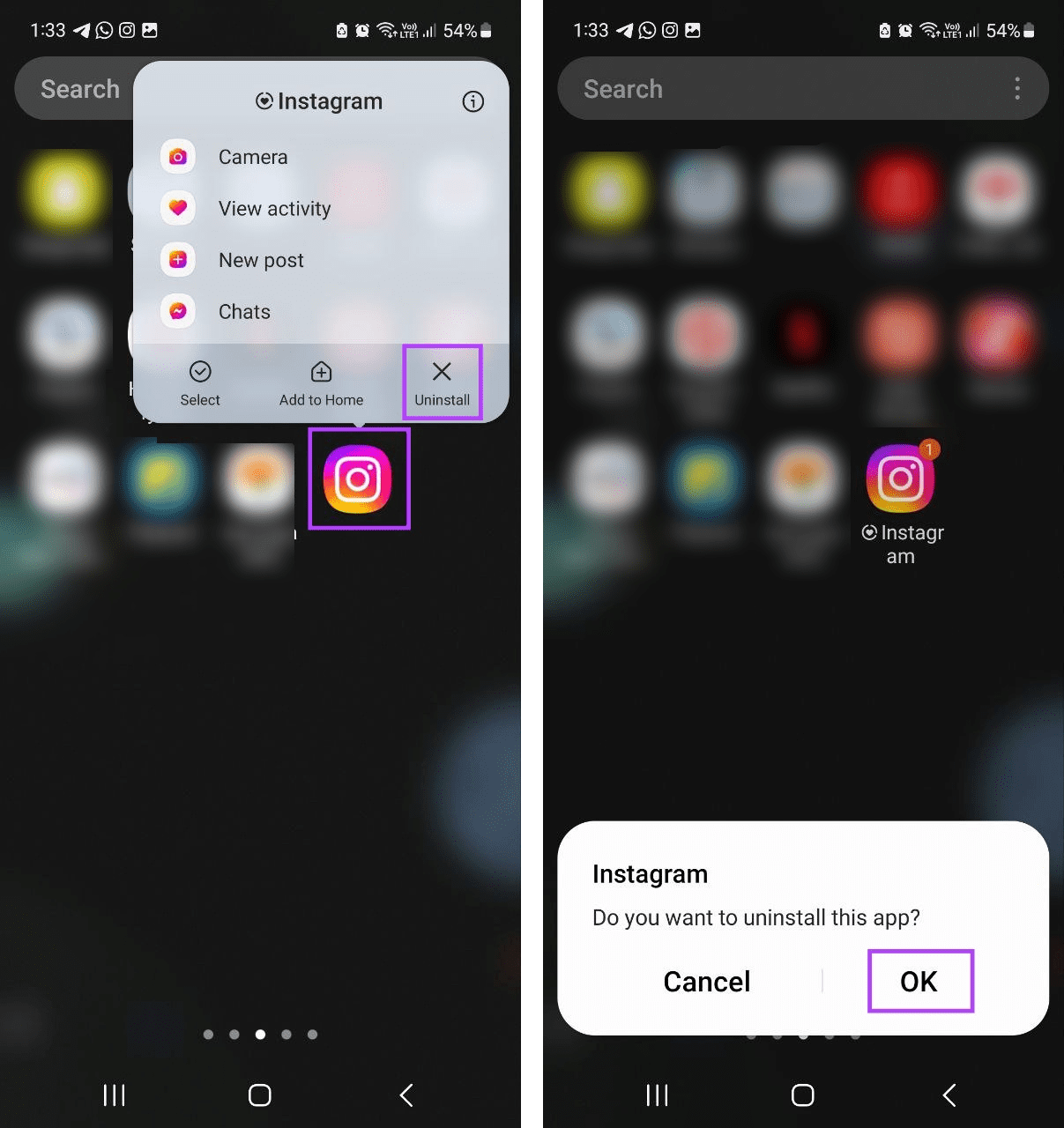
Paso 7: Luego, vaya a la tienda de aplicaciones correspondiente y reinstale la aplicación de Instagram en su dispositivo.
Descargar Instagram en Android
Descargar Instagram en iPhone
3. Usando la opción Restringir
Otra forma de abrir mensajes de Instagram sin ser visto es restringiendo al usuario . Una vez hecho esto, moverá los mensajes restringidos a la sección Solicitudes. Aquí puede verlos sin activar el recibo de lectura.
Sin embargo, tenga en cuenta que deberá eliminar las restricciones del usuario si desea responder a sus mensajes. Una vez hecho esto, enviará el recibo de lectura de los mensajes que ya ha visto. He aquí cómo hacerlo.
Paso 1: abre Instagram y toca el ícono de búsqueda.
Paso 2: toca la barra de búsqueda y escribe el nombre de la cuenta o usuario. Toque el resultado de búsqueda relevante.
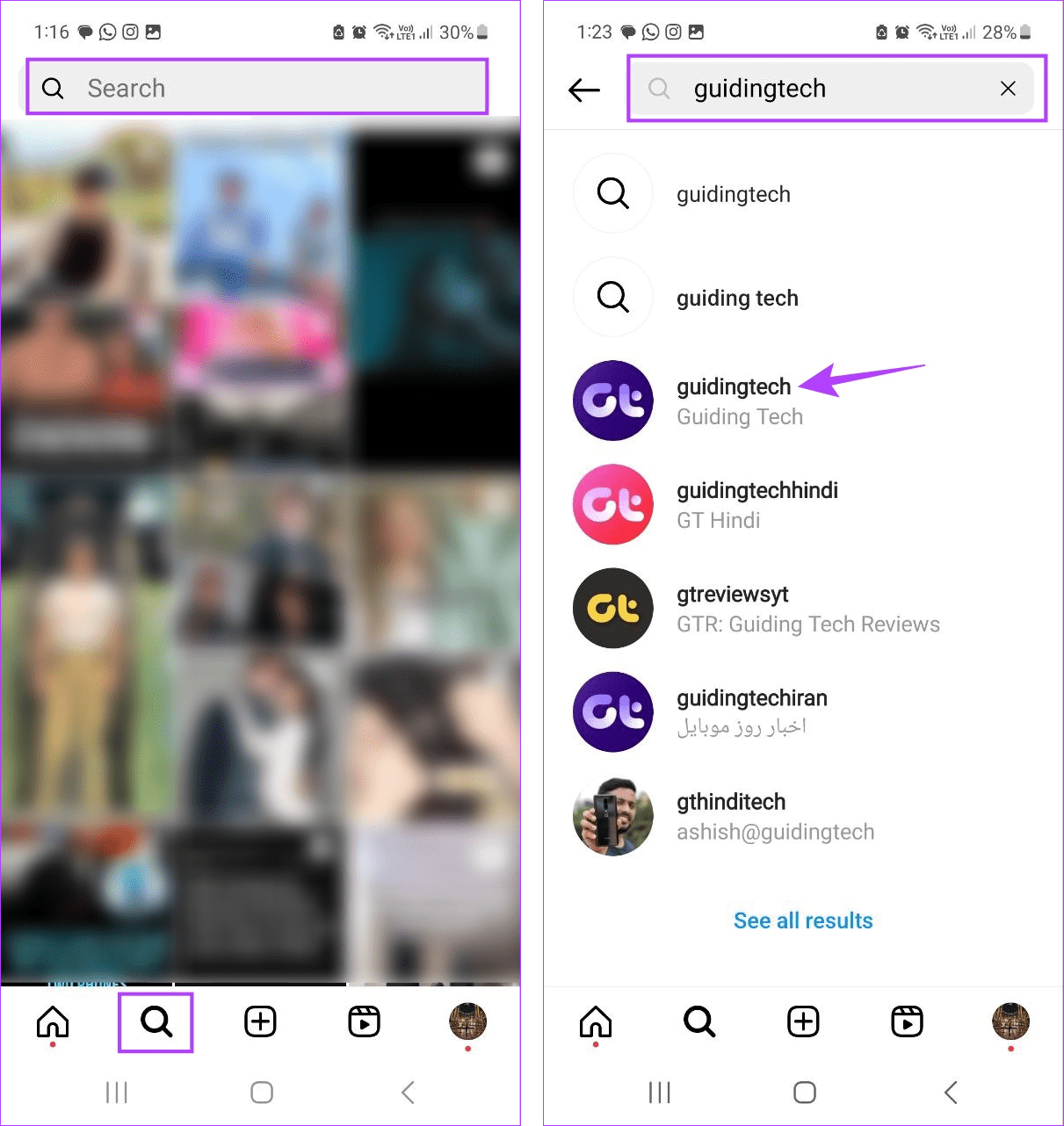
Paso 3: Una vez que se abra la página, toque el ícono de tres puntos. Toque Restringir.
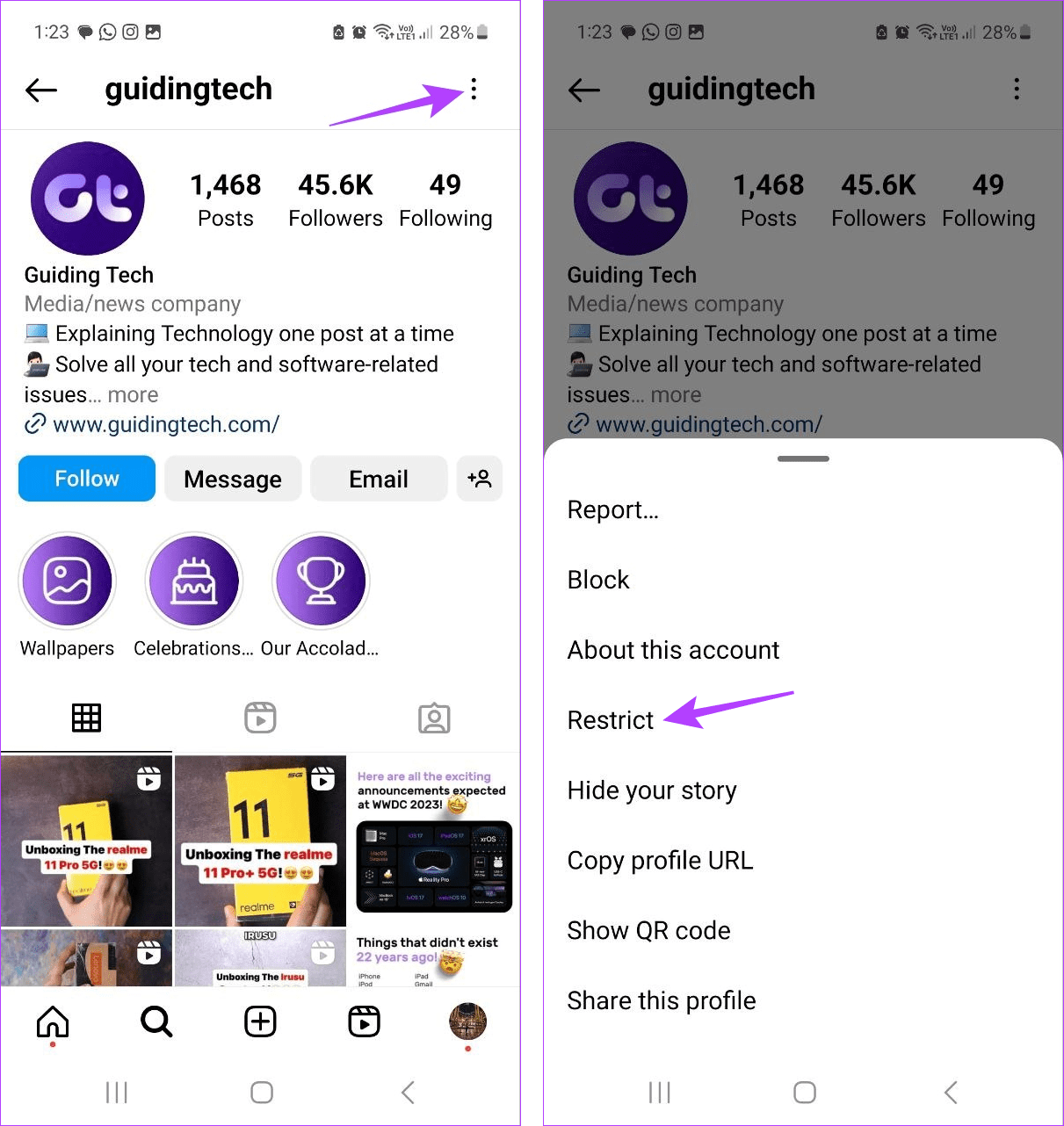
Una vez hecho esto, podrás ver su mensaje en Instagram. Así es cómo.
Paso 4: en la página principal de Instagram, toque el ícono de Mensaje en la esquina superior derecha.
Paso 5: Ahora, toque Solicitudes.
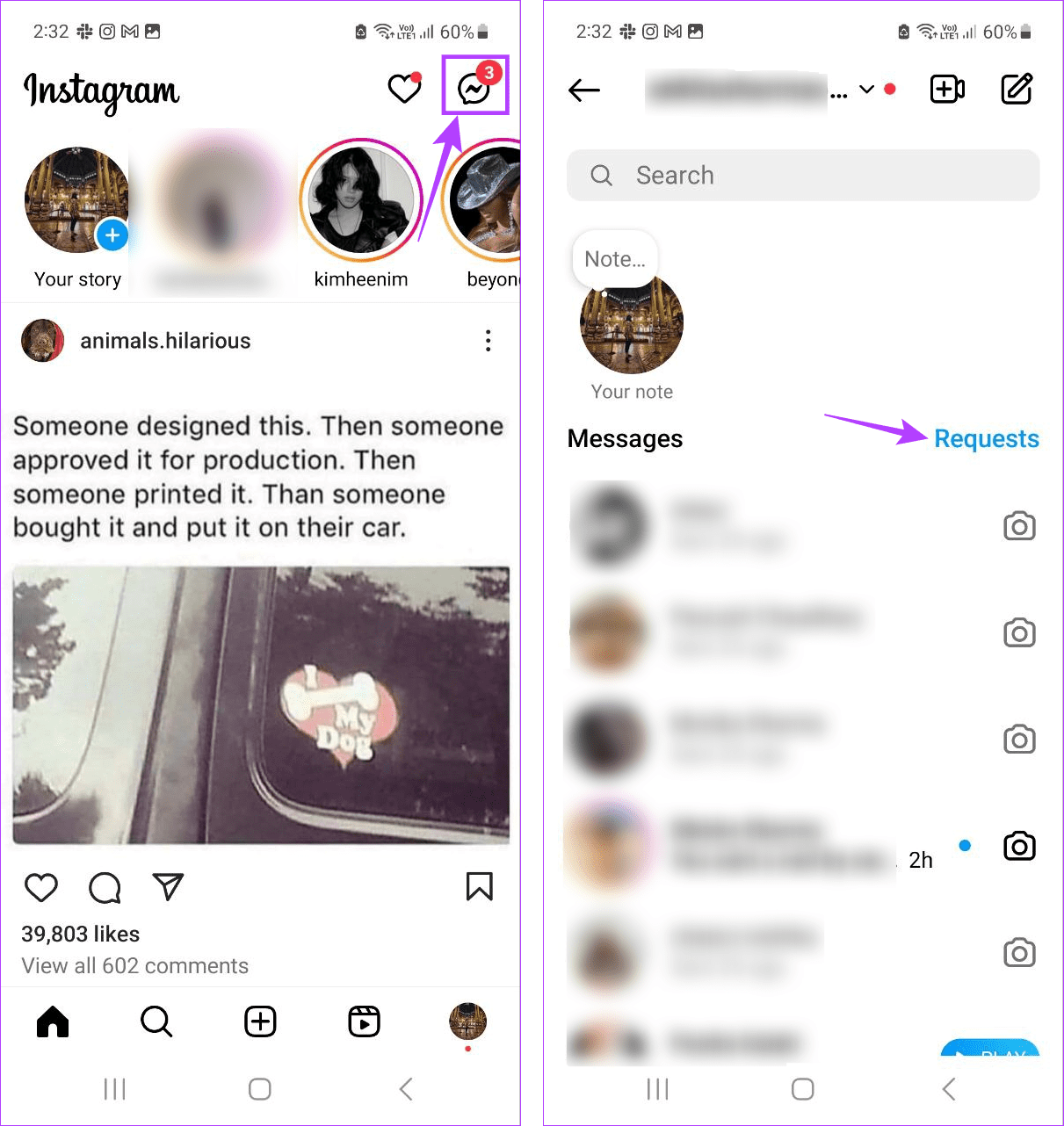
Paso 6: toca el usuario que has restringido.
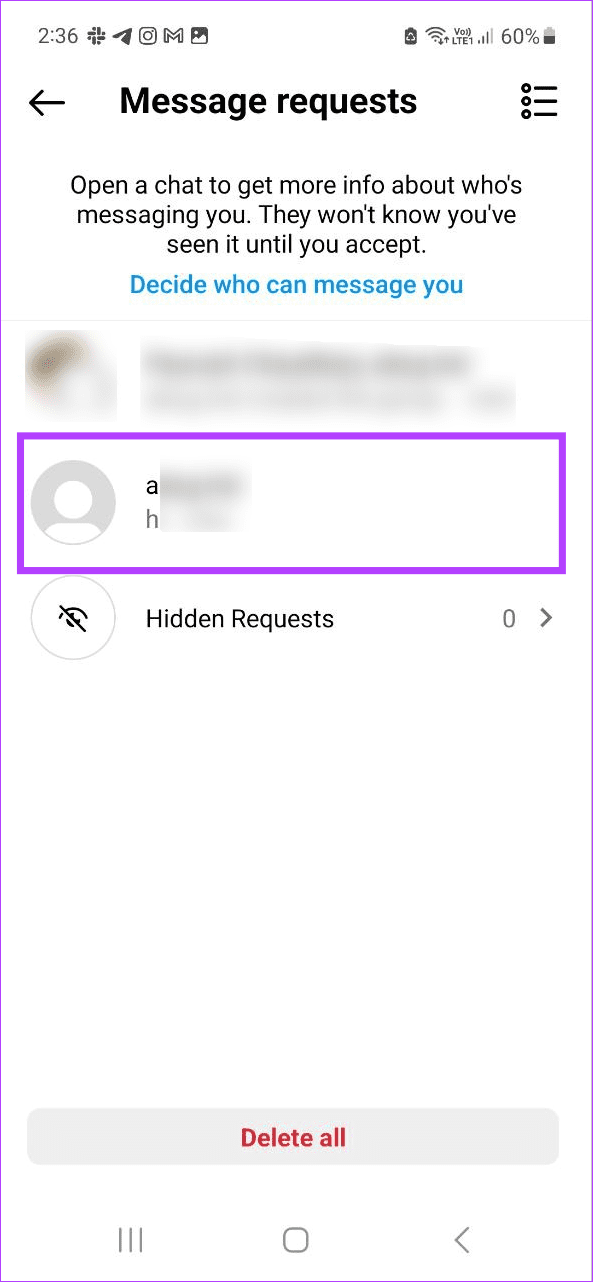
Ahora puedes ver sus mensajes sin que se les notifique en Instagram. Luego, una vez que elimines la restricción del usuario, volverá a ser visible en la ventana principal de mensajes de Instagram.
4. Desactivando las notificaciones de mensajes
Si accidentalmente tocó una notificación de mensaje en el pasado, activando así la confirmación de lectura, puede desactivar las notificaciones de Instagram. Esto evitará que Instagram te envíe notificaciones de mensajes por completo. Siga los pasos a continuación para hacerlo.
Nota : Esto desactivará todas las notificaciones de Instagram.
En Android
Paso 1: abre Configuración y toca Notificaciones.
Paso 2: Aquí, toca Notificaciones de aplicaciones.
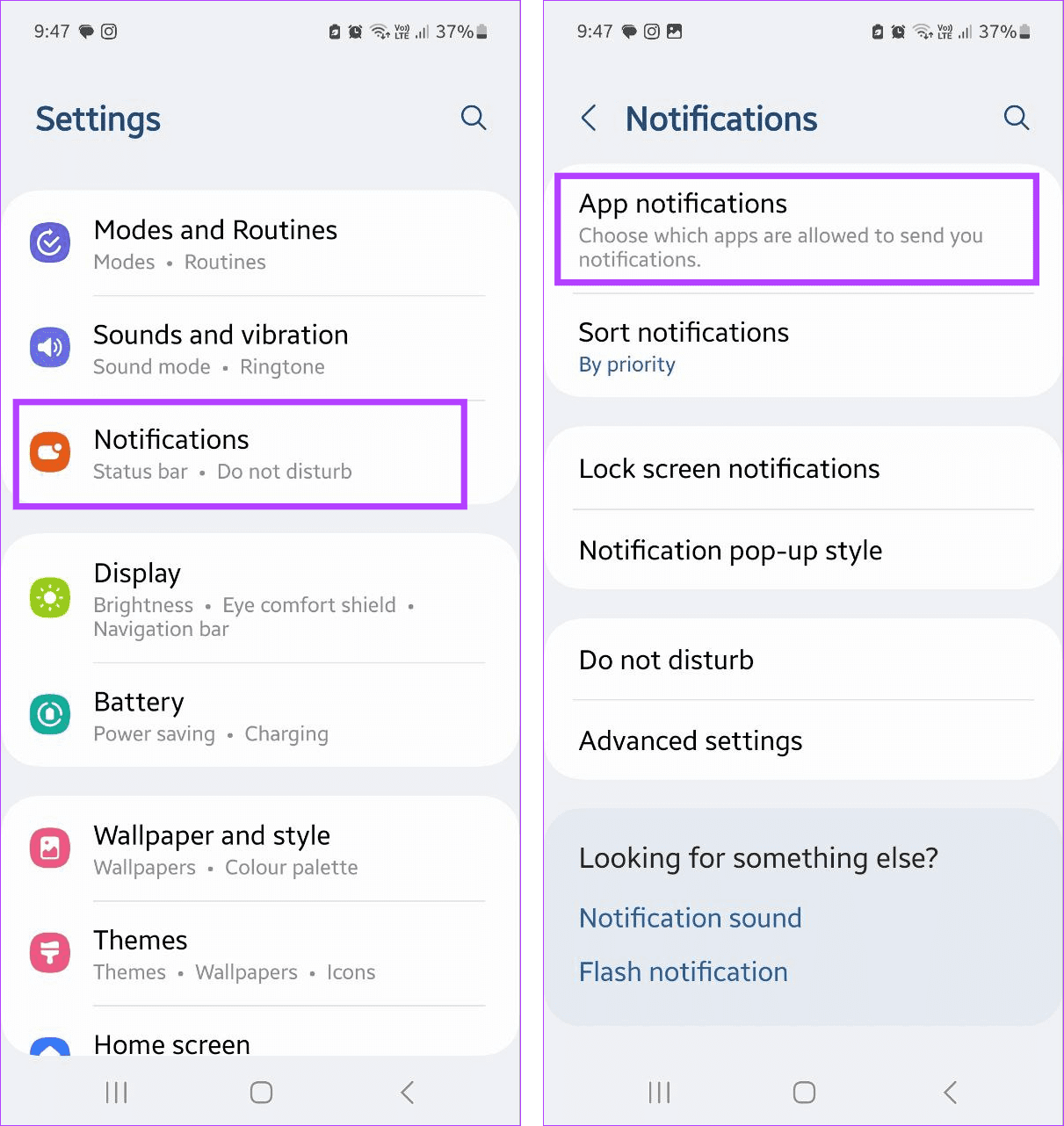
Paso 3: Desplázate hacia abajo y toca Instagram.
Paso 4: Desactive la opción Permitir notificaciones.
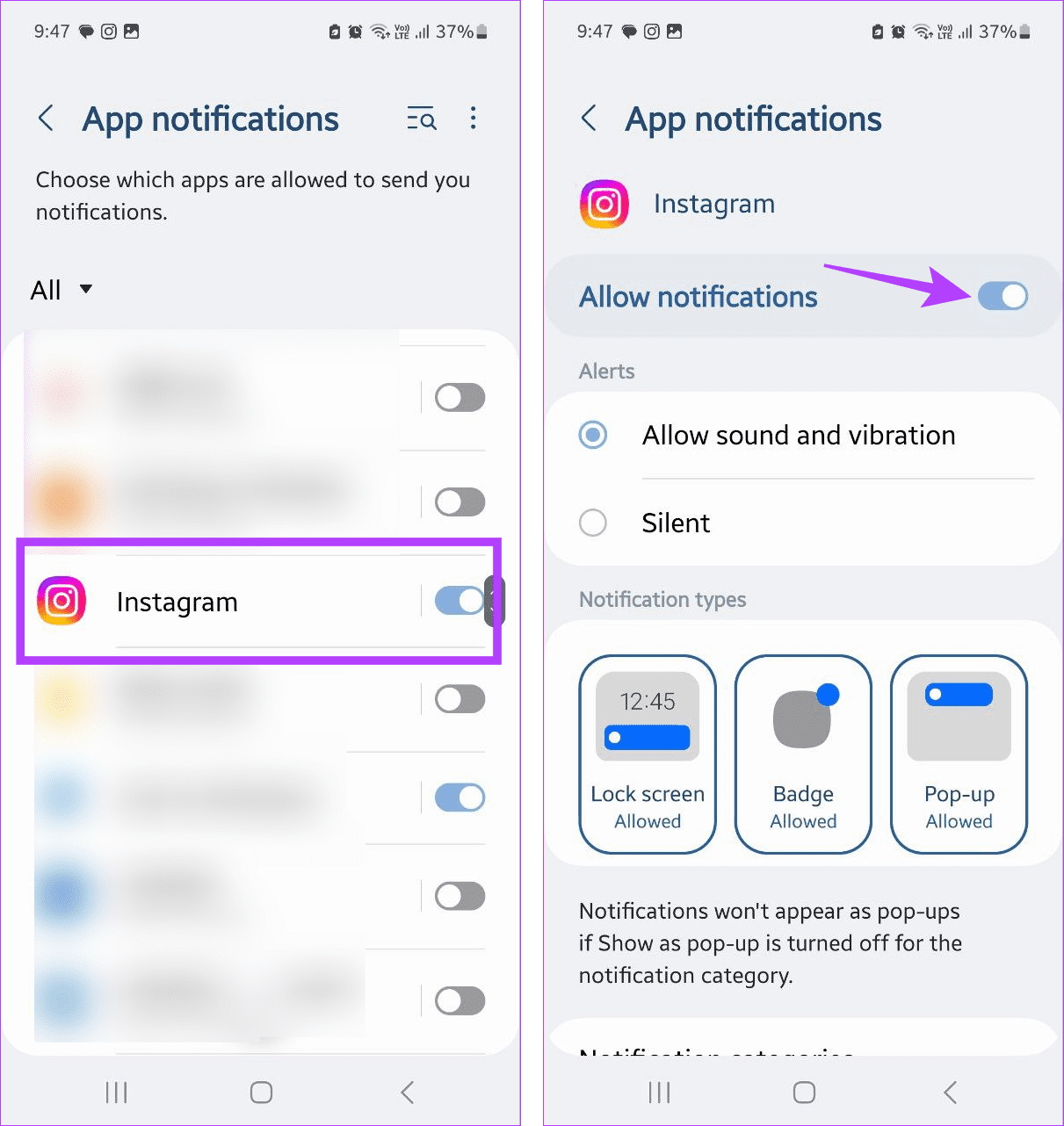
En iPhone
Paso 1: abre la aplicación Configuración y toca Instagram.
Paso 2: toca Notificaciones.
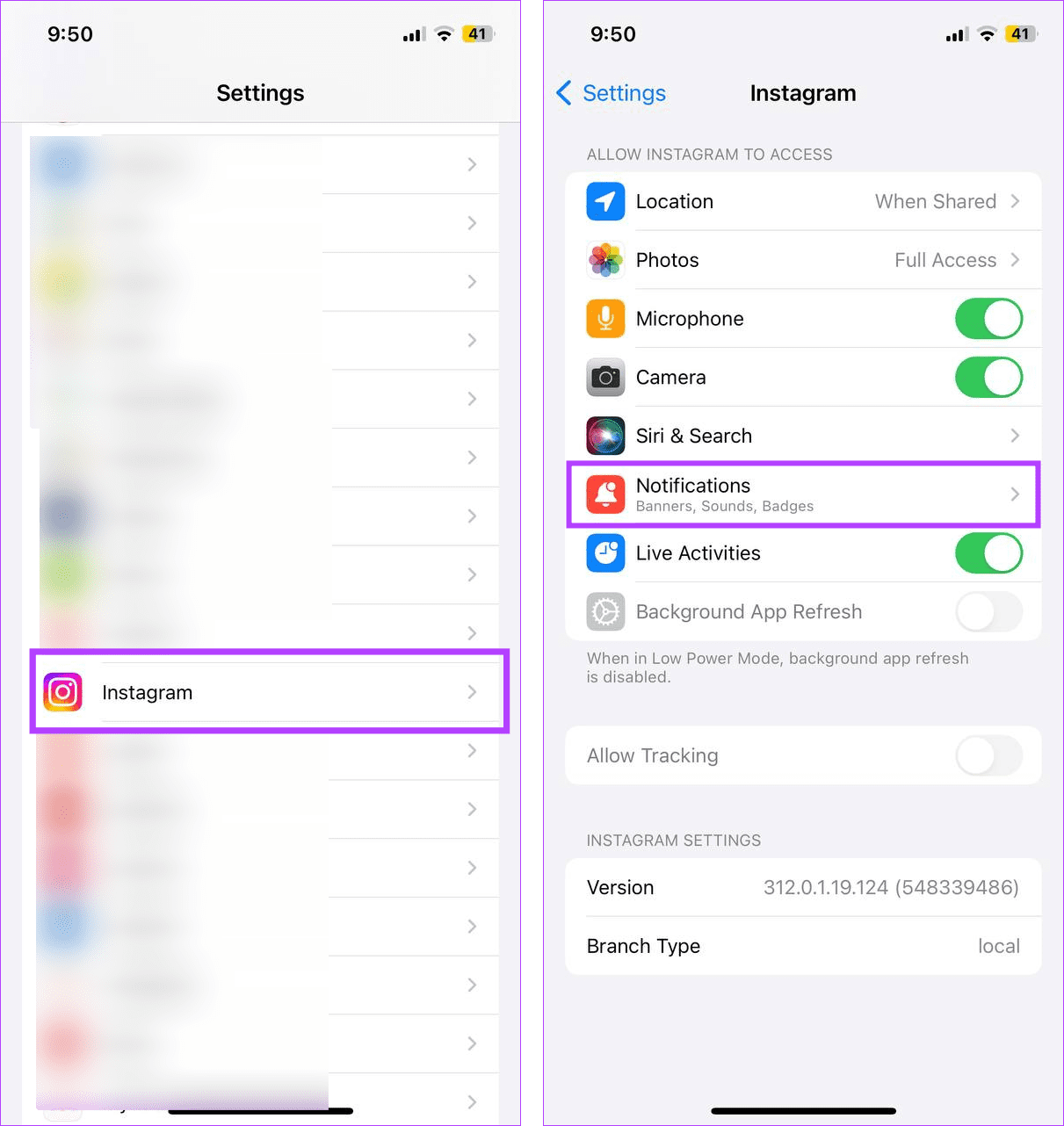
Paso 3: Aquí, desactiva la opción Permitir notificaciones.
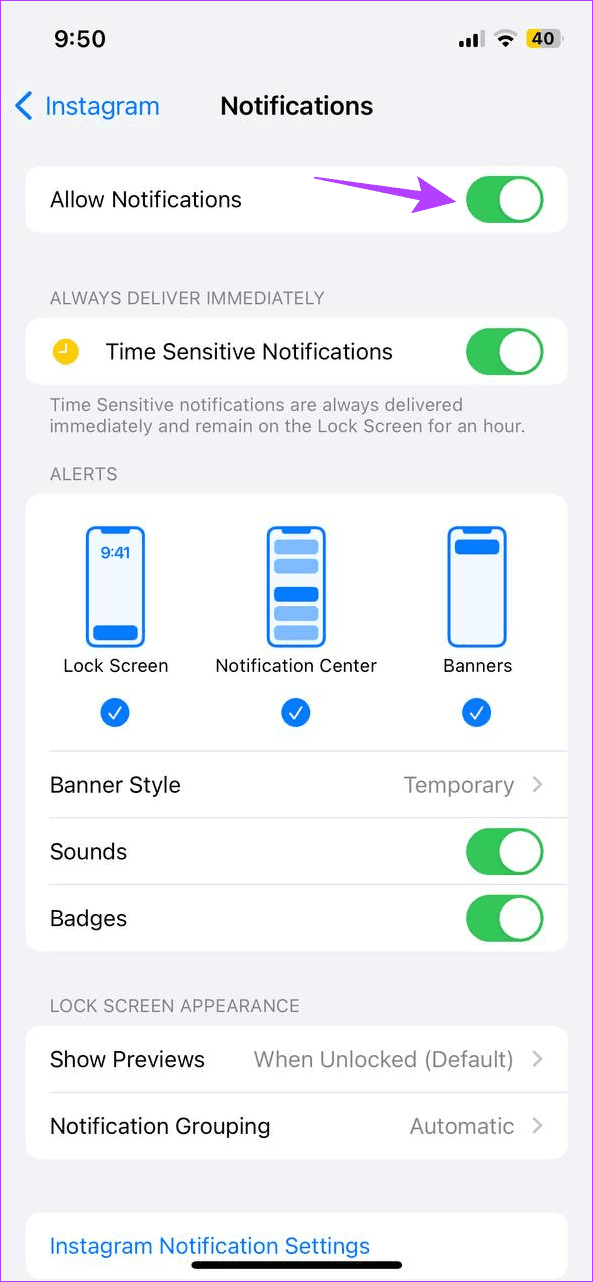
Si desea volver a recibir notificaciones de Instagram, siga los pasos anteriores y habilite la opción correspondiente para permitir actualizaciones de notificaciones de Instagram.
Preguntas frecuentes sobre cómo abrir mensajes de Instagram sin ser visto
1. ¿Los demás también pueden leer mis mensajes de Instagram sin ser vistos?
Dado que no existe una forma oficial de desactivar los recibos de lectura en Instagram, los usuarios deberán utilizar cualquiera de las formas mencionadas anteriormente para ocultar los recibos de lectura. De lo contrario, la notificación Visto será visible debajo del mensaje leído en Instagram.
2. ¿Puedes utilizar aplicaciones de terceros para leer mensajes de Instagram de forma anónima?
Sí, ciertas aplicaciones de terceros afirman brindar anonimato al ver mensajes de Instagram. Sin embargo, estas aplicaciones necesitarán acceso a su perfil de Instagram y, en ciertos casos, incluso pueden hacer que se le bloquee Instagram. Por lo tanto, recomendamos encarecidamente no utilizarlos.
Deshacerse de los recibos de lectura
Si bien los recibos de lectura son una buena manera de saber quién ha leído su mensaje, hay ocasiones en las que desea ver el mensaje sin notificar a la otra persona. Esperamos que las formas enumeradas en este artículo te hayan ayudado a ver los mensajes de Instagram sin que te vean. También puedes consultar nuestro otro artículo para saber más sobre cómo ocultar a quién sigues en Instagram .